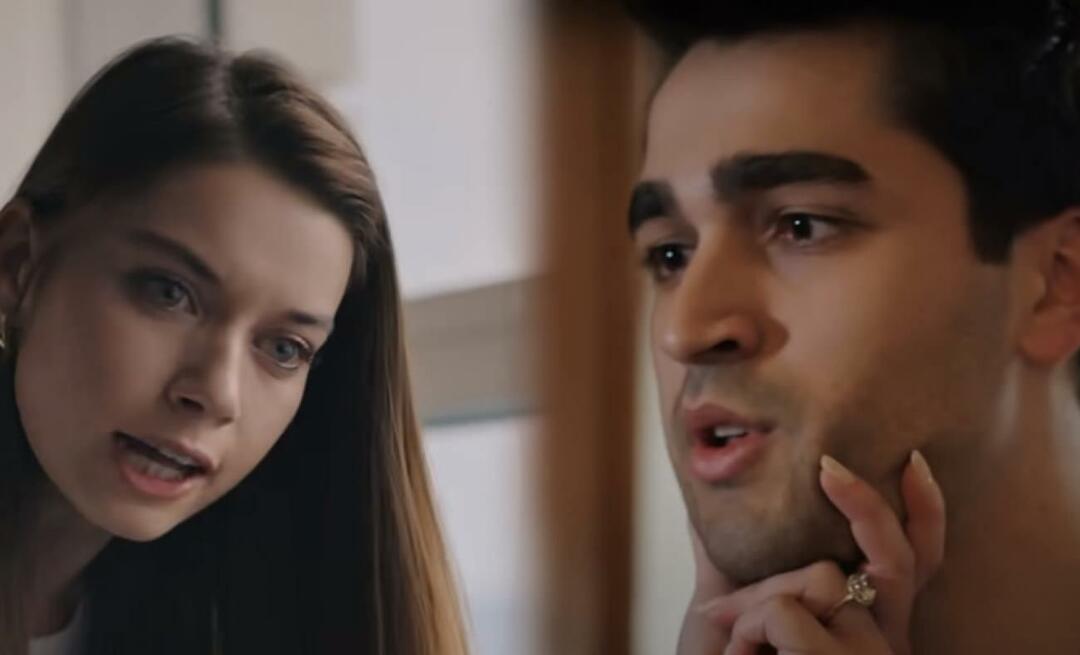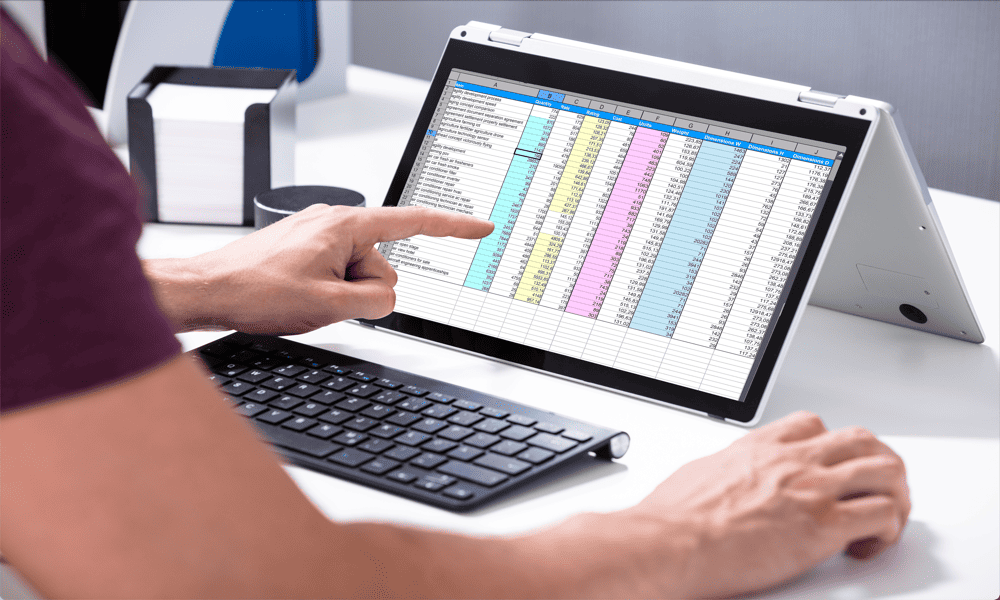Come utilizzare un'unità esterna con un Chromebook
Google Eroe Chromebook / / March 17, 2020
Ultimo aggiornamento il

I Chromebook sono macchine basate su cloud e hanno poco spazio di archiviazione. Tuttavia, puoi utilizzare unità esterne con loro ed è semplice come Windows o macOS.
I Chromebook sono computer basati su cloud con poca memoria locale. Ciò mantiene basso il prezzo, ma potresti avere molti dati e avere bisogno di più spazio di archiviazione. Google Drive è un metodo efficace per archiviare i tuoi file nel cloud in modo che siano sempre disponibili e puoi sempre acquistare più spazio.
Ma a volte potresti dover trasferire file spostando un'unità flash o avere un sacco di film su un'unità esterna per i periodi in cui non hai una connessione a Internet. O forse hai file sensibili che non vuoi archiviare online. In ogni caso, che si tratti di un'unità flash o di un disco rigido esterno di grandi dimensioni, ecco come utilizzarlo con il tuo Chromebook.
Utilizzo di un'unità esterna con un Chromebook
Quando colleghi l'unità esterna (qui sto usando un'unità flash) dovresti vedere una notifica nell'angolo in basso a destra dello schermo. Fare clic su di esso per aprire l'app File per visualizzare il contenuto sull'unità.
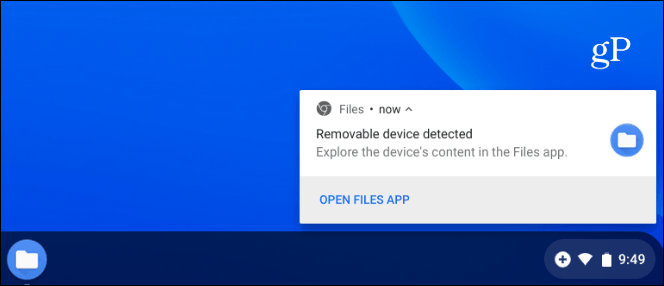
Se perdi la notifica o vuoi guardare i file sul tuo disco esterno, puoi fare clic sul pulsante Launcher e aprire l'app File.
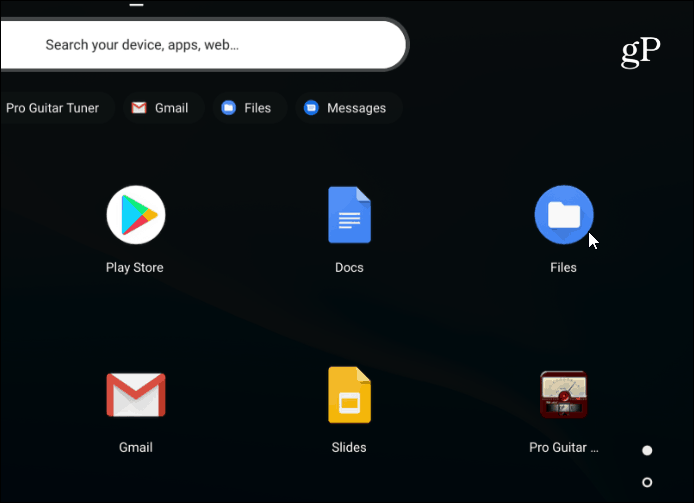
Scegli il tuo disco e come puoi con altri sistemi di gestione dei file come Esplora file su Windows o mirino su macOS. Hai tutte le opzioni che conosci, come cambiare la visualizzazione dei file, rinominare o eliminare i file, ordinare per tipo, nome o data di modifica.
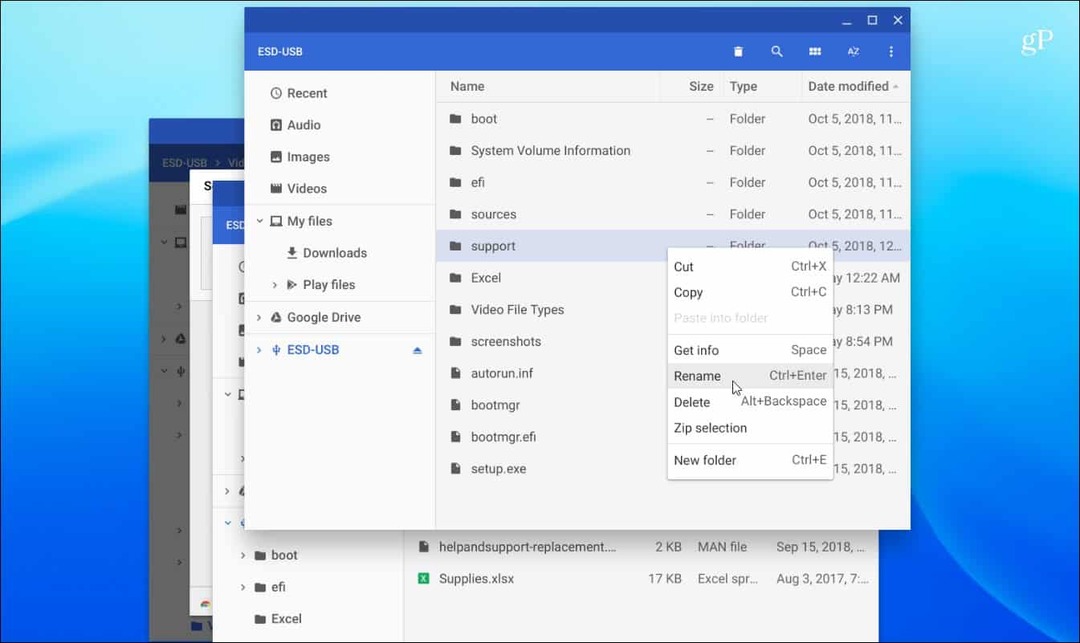
Se devi cercare un file, fai clic sull'icona della lente di ingrandimento in alto e digita la query.
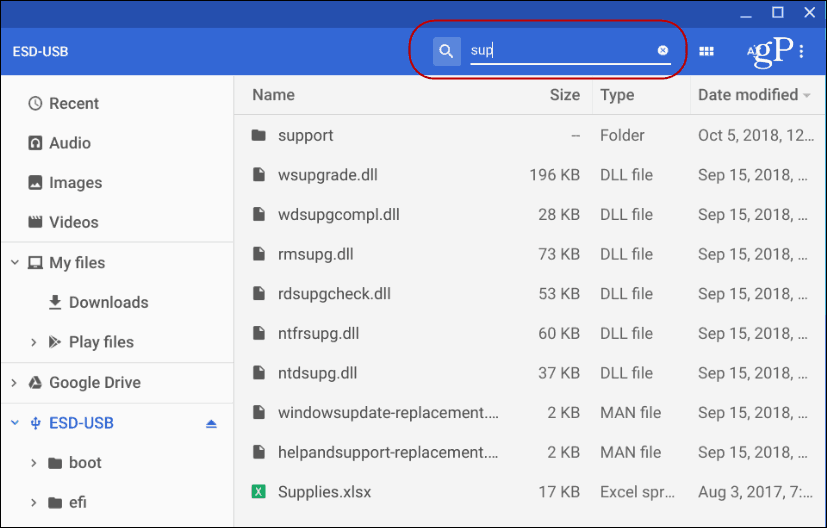
Il processo di spostamento dei file all'interno e all'esterno dell'unità o in altre cartelle è lo stesso di altri sistemi informatici. Puoi trascinare e rilasciare oggetti o copiare e incollare. Le scorciatoie da tastiera sono sostanzialmente uguali a quelle di Windows. Colpire Ctrl + A per selezionare tutto, Ctrl + C per copiare, e Ctrl + V per incollarli. Naturalmente, c'è anche la possibilità di "Tagliare" invece di "Copia" se si sposta un file e non lo si copia.
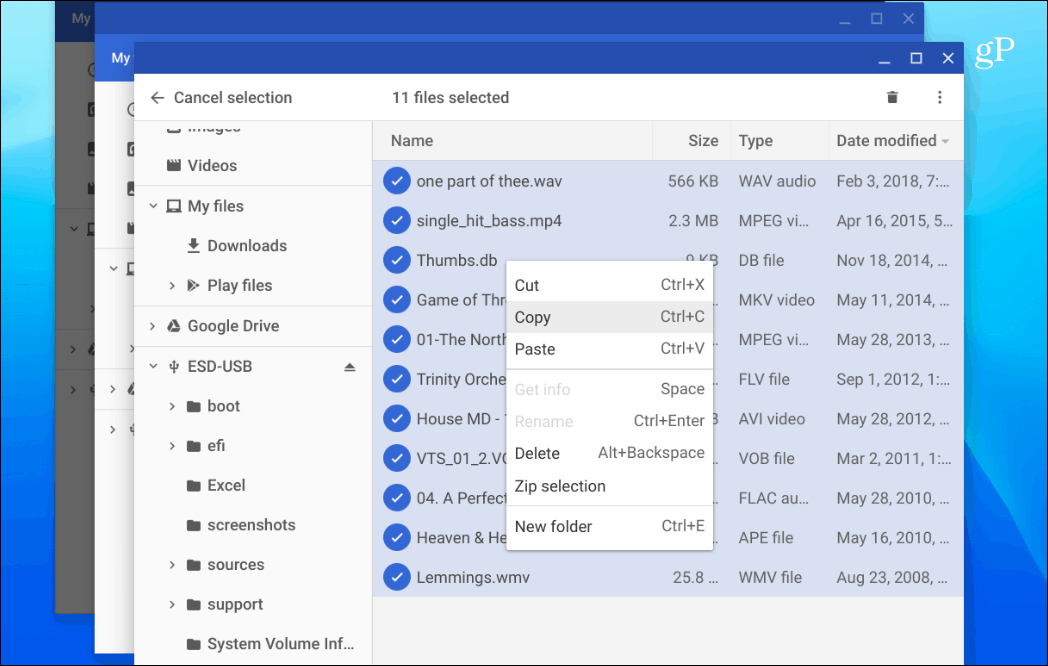
Un'altra cosa importante quando si utilizza un'unità esterna sul proprio Chromebook è necessario espellerlo. Su Windows, è sufficiente rimuovere l'unità, ma Chrome OS è più esigente. Se rimuovi un'unità, vedrai una notifica come quella qui sotto.
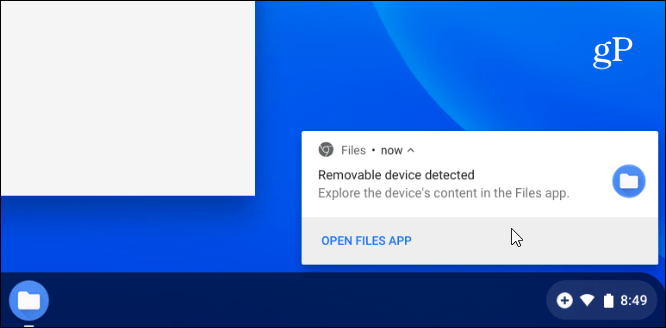
Per espellere correttamente un'unità, fare clic (o toccare su un touchscreen) il piccolo pulsante "Espelli" a destra dell'unità.
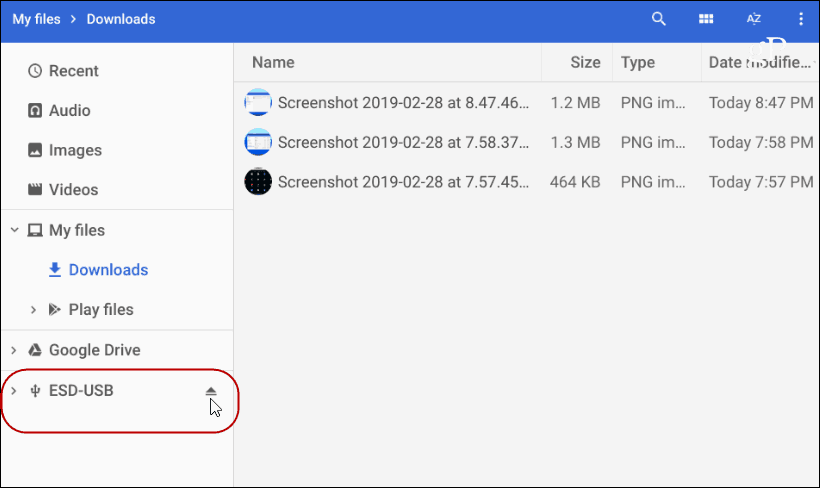
Il Chromebook funzionerà con i tipi di file più comuni, inclusi file di Office, file video come AVI e MP3 e file di immagine come JPG, GIF e PNG. Per vedere tutti i file supportati dai un'occhiata a questo Pagina di supporto del Chromebook.
Tuttavia, se hai un file che il tuo Chromebook non può aprire, probabilmente c'è un'app per questo. Quando ciò accade, Chrome OS ti chiederà quale app desideri utilizzare e fornirà anche suggerimenti. Ad esempio, nella foto qui sotto devo aprire un file video VOB e sta suggerendo VLC. E perché VLC non è ancora installato, mi dà un link per installarlo dal Web Store. Se non ti piace il suggerimento per l'app, fai clic sul link "Visualizza altro" nella parte inferiore della finestra.
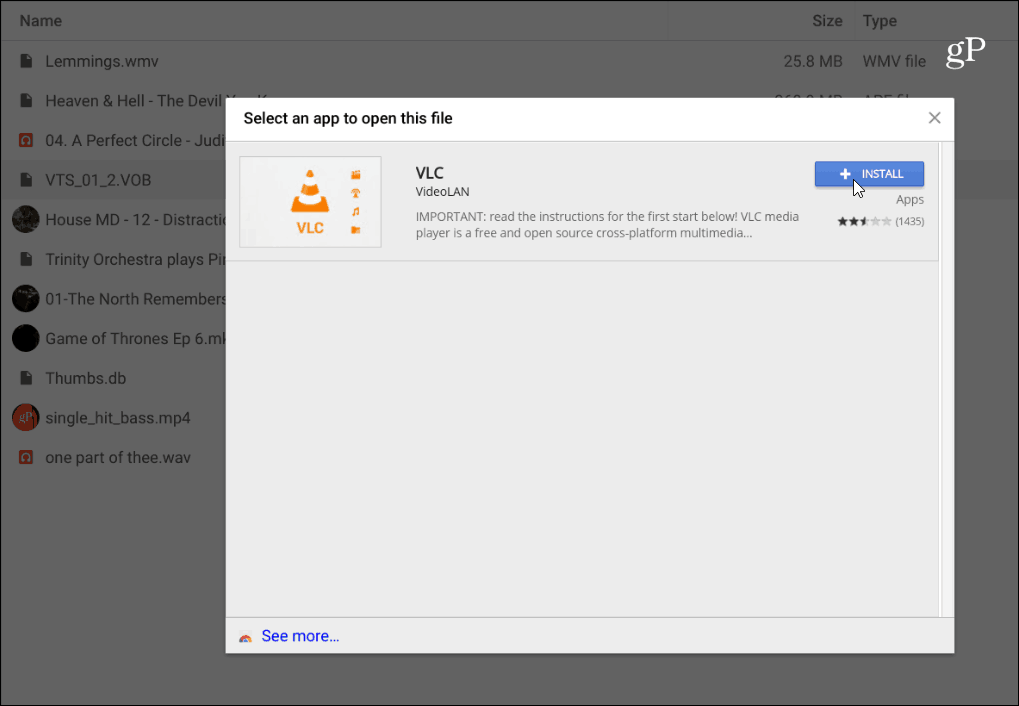
L'uso di un'unità esterna su un Chromebook è semplice. Se ne hai usato uno con un PC o un Mac, non avrai problemi a usarlo e a fare le cose.